Haben Sie jemals einen großartigen Artikel, ein großartiges Bild oder einen großartigen Download auf einer Website entdeckt, um später zu vergessen, wo er sich befand? Mit der neuen Evernote-Erweiterung für Chrome können Sie Evernote verwenden, um mit interessanten Informationen im Web Schritt zu halten.
Evernote ist ein großartiges Notizwerkzeug, mit dem Sie sich an alles erinnern können. Es funktioniert unter Windows und Mac, als eine Vielzahl von mobilen Plattformen und in jedem Browser mit ihrer Evernote-Webanwendung. Sie können Notizen machen oder Bilder und Dateien hochladen und diese später schnell suchen und finden. Evernote hat jahrelang Browser-Plugins entwickelt, mit denen sich Webinhalte problemlos in Ihr Evernote-Konto einfügen lassen. Die neueste Version der Chrome-Erweiterung geht jedoch noch einen Schritt weiter. Damit können Sie schnell alle Clips von der Website finden, auf der Sie sich befinden, und abgeschnittene Websites öffnen, ohne die Evernote-Webanwendung zu öffnen. Schauen wir uns an, wie Sie mit allem, was Sie online finden, Schritt halten können.
Beginnen
Wenn Sie die Evernote-Erweiterung noch nicht in Chrome installiert haben, gehen Sie zu dem unten aufgeführten Link und installieren Sie sie wie gewohnt. Wenn Sie bereits die Evernote-Erweiterung verwendet haben, ist möglicherweise die aktualisierte Version bereits installiert. Wenn Sie die neuen Funktionen nicht sehen, starten Sie Chrome neu und die Erweiterung sollte aktualisiert werden.
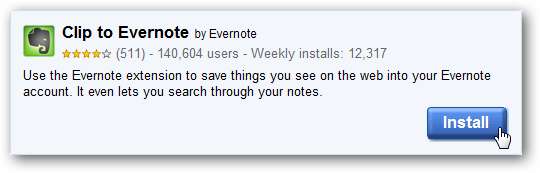
Sie sollten jetzt das Evernote-Logo in Ihrer Chrome-Symbolleiste sehen. Klicken Sie auf das Symbol und melden Sie sich mit Ihrem Evernote-Konto an. Wenn Sie Ihr Passwort nicht jedes Mal neu eingeben müssen, wenn Sie die Evernote-Erweiterung verwenden, überprüfen Sie die Erinnere dich für eine Woche an mich Box.
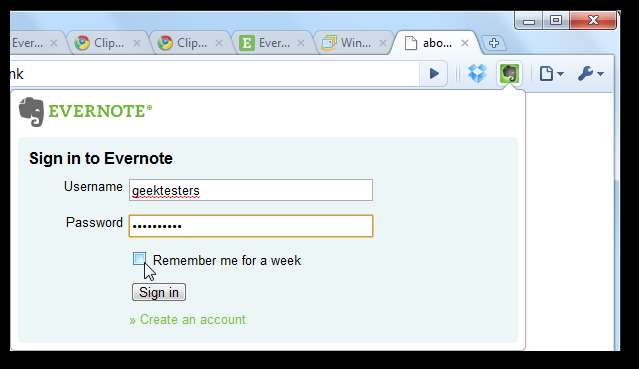
Wenn Sie jetzt eine Website besuchen, an die Sie sich erinnern möchten, klicken Sie auf das Evernote-Logo. Dadurch wird ein Mini-Editor geöffnet, in dem Sie weitere Informationen zur Site hinzufügen oder einfach auf klicken können speichern am Ende der Seite, um sich schnell daran zu erinnern.
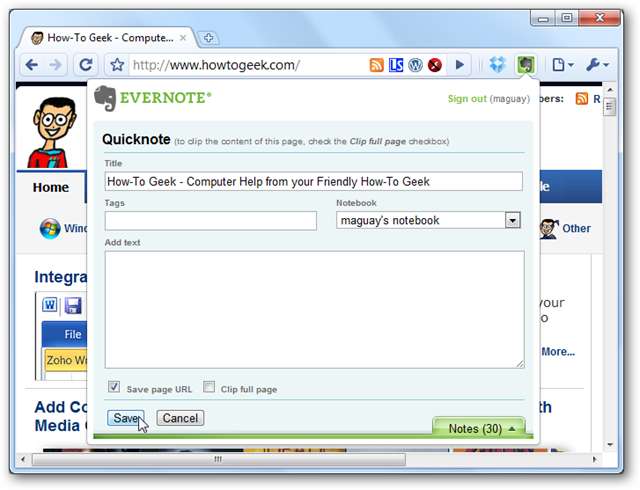
Wenn Sie sicherstellen möchten, dass Sie genau wissen, warum Sie diese Website gespeichert haben, und sie später leicht finden können, sollten Sie häufig weitere Informationen zur Website hinzufügen. Sie können der Notiz Tags hinzufügen, Ihre eigenen Notizen zur Site hinzufügen und die gesamte Seite ausschneiden. Mit dieser letzten Option können Sie die gesamte Seite erfassen, um sie später direkt in Evernote auf jedem Gerät lesen zu können.
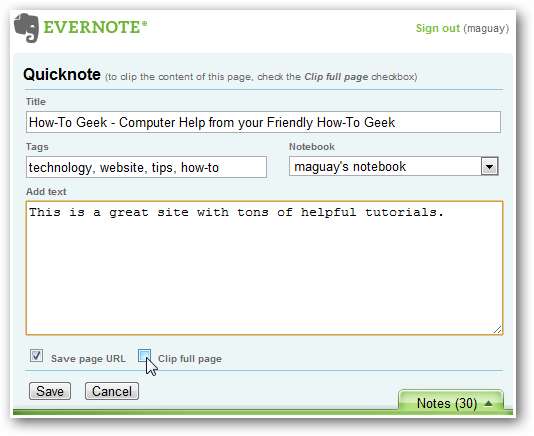
Tags können besonders einfach zu einer Notiz hinzugefügt werden, da Evernote Ihre zuletzt verwendeten Tags in einem Intellisense-ähnlichen Popup anzeigt. Wählen Sie die gewünschte aus und sparen Sie einige Sekunden beim Tippen.
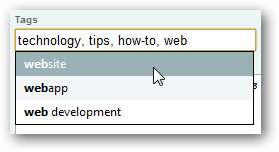
Wenn Sie einen bestimmten Teil einer Seite ausschneiden möchten, wählen Sie ihn wie gewohnt aus und klicken Sie dann auf die Evernote-Erweiterung. Rechts neben dem ausgewählten Inhalt wird eine kleine Vorschau angezeigt. Anschließend können Sie wie gewohnt Tags und Text hinzufügen.
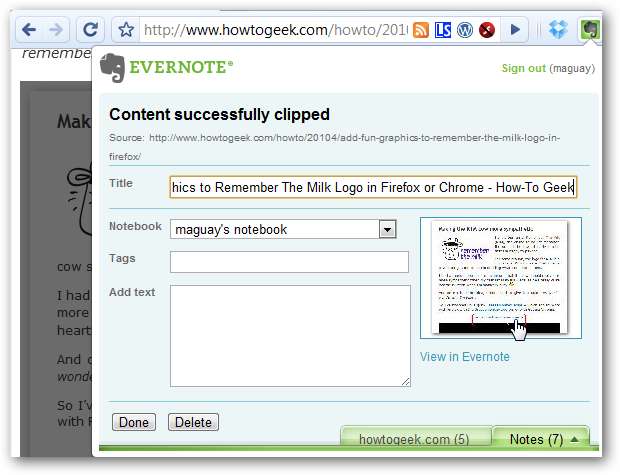
Sie können sogar Seiten von sicheren, kennwortgeschützten Websites wie Ihrem Office Live- oder Google Text & Tabellen-Konto ausschneiden.
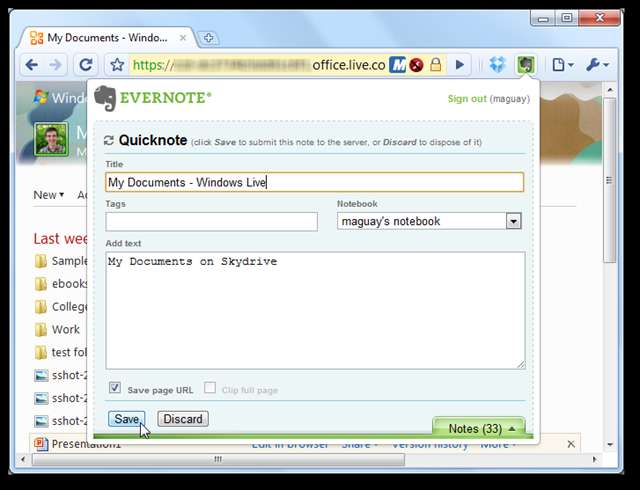
Sobald Sie eine Notiz von einer Website hinzugefügt haben, können Sie diese Notizen beim Besuch dieser Seite problemlos abrufen. Wir haben Notizen auf 3 How-to-Geek-Seiten gespeichert. Als wir also eine Notiz zu einem neuen Artikel machten, einem neuen howtogeek.com Die Registerkarte wurde unten in der Evernote-Erweiterung angezeigt.
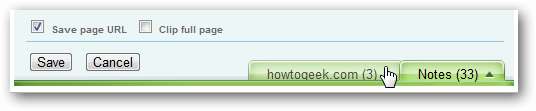
Klicken Sie auf diese Registerkarte, um alle Ihre Notizen von dieser Site anzuzeigen. Klicken Sie auf das Notizbild links, um es in der Evernote-Webanwendung zu öffnen, oder klicken Sie auf den Link unten rechts, um die von Ihnen notierte Seite direkt aufzurufen. Wenn Sie sichere Inhalte, z. B. aus einem Dokument in Ihrem Google Text & Tabellen-Konto, abgeschnitten haben, müssen Sie sich möglicherweise bei diesem Dienst anmelden, um auf die Website zuzugreifen. Die gespeicherte Adresse wird jedoch direkt an Ihre Inhalte gesendet, sobald Sie sich angemeldet haben.
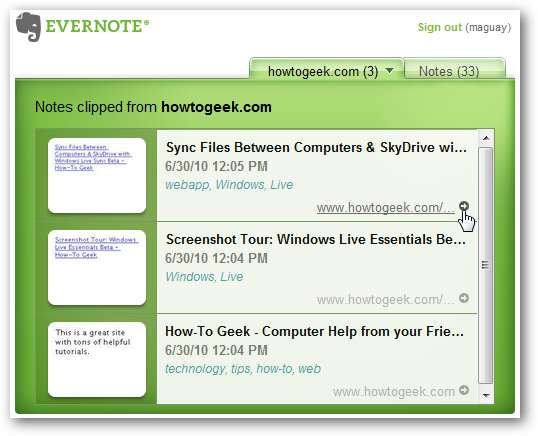
Oder Sie können von jeder Website aus auf alle Ihre Notizen zugreifen Anmerkungen Tab.
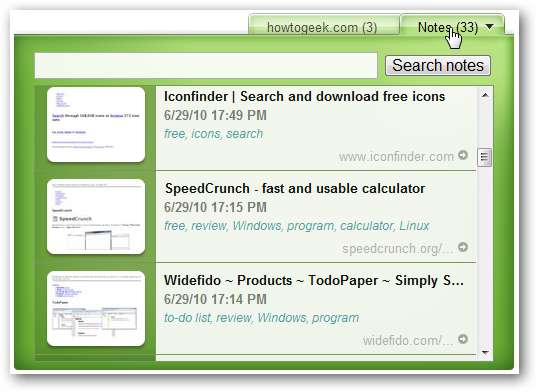
Geben Sie einen Begriff in das Suchfeld ein, um alle Notizen mit diesem Begriff oder Tag anzuzeigen. Sie können nach allem suchen, aber während Sie tippen, können Sie ähnliche Tags schnell auswählen. Dies ist der beste Weg, um die gesuchte Notiz zu finden.
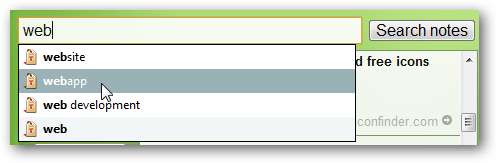
Beachten Sie, dass wir dies alles von der Erweiterung aus tun, ohne zu einer anderen Seite zu wechseln. Da Sie einfach auf den Link unten in der Notiz klicken können, um die Site zu besuchen, ist sie ein hervorragendes Lesezeichen-Tool. Sie können alle Ihre Notizen auf diese Weise anzeigen und durchsuchen, unabhängig davon, ob Sie sie auf Ihrem Computer, Mobilgerät oder mit der Chrome-Erweiterung erstellt haben.

Sie können auch von jedem Evernote-Programm aus auf Ihre Webclips zugreifen, einschließlich des Desktop-Programms für Windows oder OS X oder der mobilen Apps für iOS, Android, Windows Mobile und mehr.
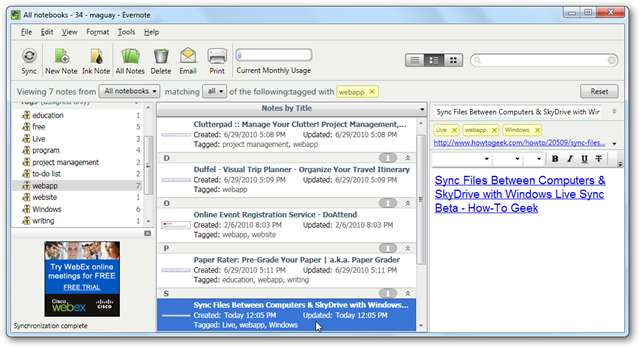
Fazit
Unabhängig davon, ob Sie versuchen, mit all Ihren Lieblingsseiten auf einer Website Schritt zu halten oder einen großartigen Artikel, den Sie gelesen haben, nicht vergessen möchten, mit der Evernote-Erweiterung für Chrome können Sie sich alles einfacher als je zuvor merken. Wir haben damit begonnen, Websites zu verwenden, anstatt sie mit Lesezeichen zu versehen, da wir zusätzliche Informationen hinzufügen und direkt in Chrome nach alten Websites suchen können. Sie können von einer Vielzahl von Geräten aus auf Ihre Notizen zugreifen. Es ist daher ideal, Websites zu speichern und sie später auf Ihrem Mobilgerät anzuzeigen.
Links







